修改Win10桌面文件夹路径的方法 桌面所在的目录是什么
Win10系统是很多小伙伴都在使用的计算机系统。不过,不少用户还不太了解其中的操作技巧,有的小伙伴怎么修改桌面的文件夹路径,这样其实会给我们带来很多麻烦,有时候找文件需要很长时间,费时费力。那么,我们怎么样修改桌面文件夹路径呢?话不多说,小编今天为您呈上解决这个问题的方法。
具体如下:
1. 第一步,请启动我们的Win10系统,双击桌面上如图中箭头所指的“此电脑”标志,这时我们已经到达文件夹的新界面。还有的小伙伴桌面上没有“此电脑”,那么怎么办呢?不用着急,小编建议点击以下链接,它能成功让你到达“此电脑”界面。
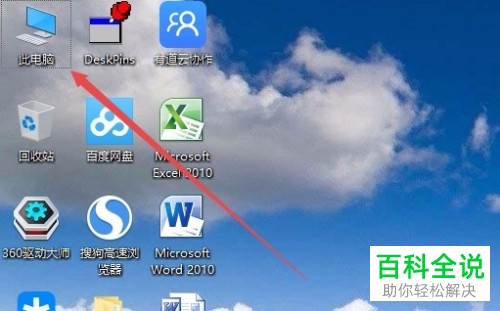
2.第二步,此时我们已经到达“此电脑”的界面, 请选择屏幕左边的“桌面”这一项。
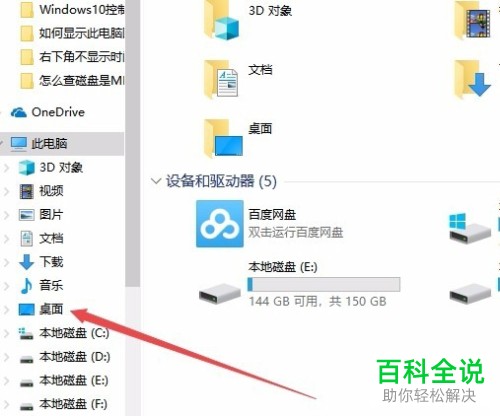
3. 第三步,接下来我们要右击左边的“桌面”链接,完成后,屏幕中会出现一个如图的新界面,请点击“属性”这一项。
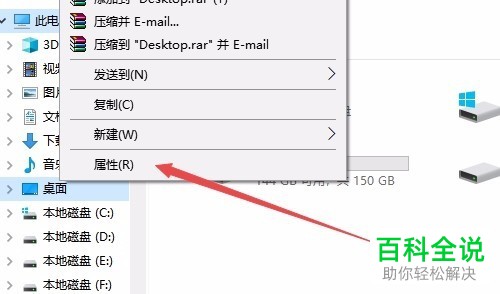
4. 第四步,接着屏幕中会出现“桌面属性”的新界面,如图,在图中箭头处选择“位置”这一项。
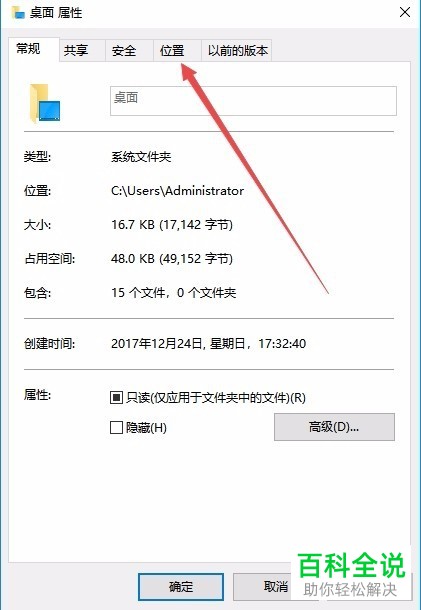
5.第五步,我们不难发现C盘是桌面默认位置,选择“移动”这一项。
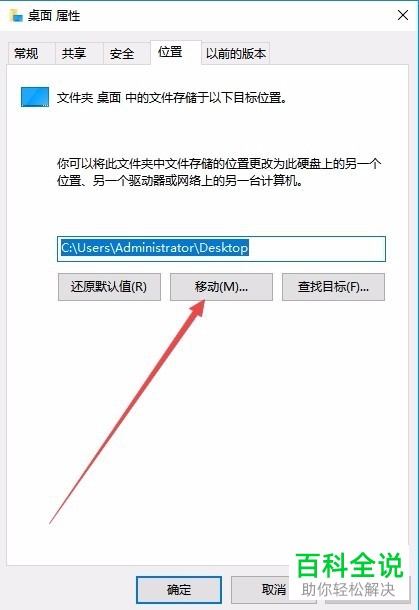
6. 接着回出现“选择本地文件夹”的新画面,请小伙伴们选中非C盘的任何一个盘内的文件夹,小编这里选的是F:\桌面文件。
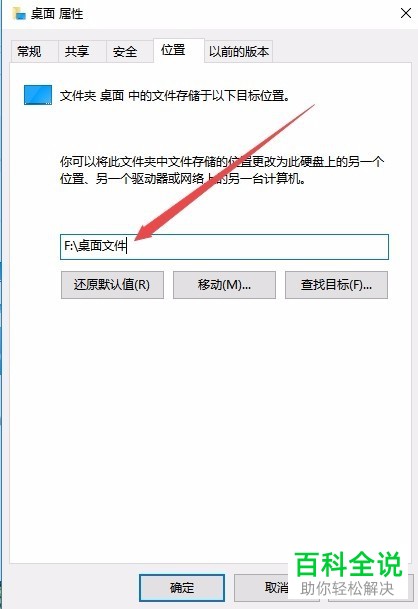
7. 最后一步,请选择“确定”。此时屏幕中出现了“移动文件夹”的系统提示,只要选择“是”就行了。完成后,我们就已经操作成功,也就是说,所有桌面的文件夹都会自动移到该文件夹下了。
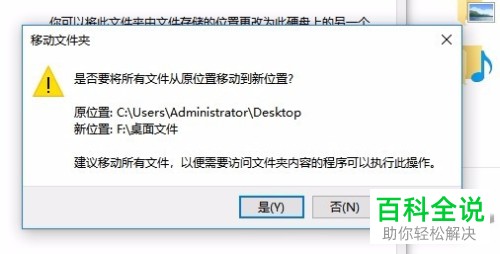
以上就是修改Win10桌面文件夹路径的方法。
赞 (0)

